HOME > iPhone > iPhoneの使い方 > Apple Payの使い方 >
本ページ内には広告が含まれます
ここではiPhoneでApple Payに三井住友カードを登録(追加)する方法を紹介しています。
![]() iPhoneの「Wallet」アプリで、Apple Payにクレジットカード『三井住友カード』を追加します。三井住友カードをApple Payに追加することで、『iD』やVISAタッチ決済が利用できる店舗での支払いやSuicaへのチャージ、対応アプリ内やWeb上でのオンライン決済に使用することが可能です。
iPhoneの「Wallet」アプリで、Apple Payにクレジットカード『三井住友カード』を追加します。三井住友カードをApple Payに追加することで、『iD』やVISAタッチ決済が利用できる店舗での支払いやSuicaへのチャージ、対応アプリ内やWeb上でのオンライン決済に使用することが可能です。
* Apple Payの利用にはiOS10.1以降、店舗・交通機関での利用にはiPhone 7/7 Plus以降が必要です。
目次:
![]() 三井住友カードでのApple Payの利用について
三井住友カードでのApple Payの利用について
![]() iPhoneの「Wallet」アプリでApple Payに三井住友カードを追加する
iPhoneの「Wallet」アプリでApple Payに三井住友カードを追加する
![]() iPhoneの「Vpass」アプリでApple Payに三井住友カードを追加する
iPhoneの「Vpass」アプリでApple Payに三井住友カードを追加する
![]() iPhoneのApple Payに追加した三井住友カードで支払いをする
iPhoneのApple Payに追加した三井住友カードで支払いをする
![]() iPhoneの「Wallet」アプリでApple Payから三井住友カードを削除する
iPhoneの「Wallet」アプリでApple Payから三井住友カードを削除する
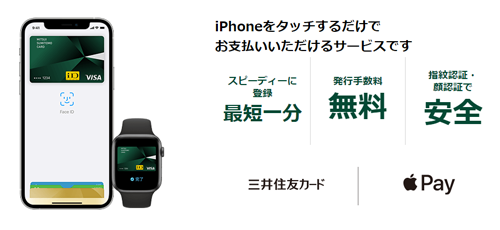
![]() 全国の「iD」加盟店等で利用可能
全国の「iD」加盟店等で利用可能
三井住友カードを登録したApple Payは「iD」加盟、および国際ブランドが提供するタッチ決済(非接触IC型決済)加盟のお店で利用できます。また、Apple Pay対応のアプリ内・Web上でのオンライン決済でも利用可能です。
* 国際ブランドが提供する非接触IC型決済加盟店での利用にはiOS11.0以降・watchOS4.0以降が必要です。
![]() Apple Payでの支払いでもVポイントが貯まる
Apple Payでの支払いでもVポイントが貯まる
Apple Payでの支払いの場合も、Vポイントが毎月の利用金額の合計200円ごとに1ポイント貯まります(一部ポイント付与対象外があります)。
![]() Apple PayのSuica/PASMOにチャージ可能
Apple PayのSuica/PASMOにチャージ可能
三井住友カードでは、「Wallet」アプリからApple PayのSuica/PASMOにチャージできます。ただし、Suica/PASMOチャージはポイント付与対象外となります。
iPhoneの「Wallet」アプリで『三井住友カード』をApple Payに追加・登録します。
1. iPhoneの「Wallet」アプリでカードの追加画面を表示する
iPhoneのホーム画面から「Wallet」アプリを起動し、画面上部の[ + ]アイコンをタップします。カードの追加画面を表示して「続ける」をタップします。
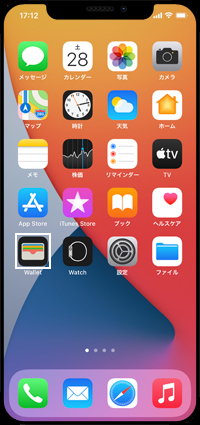
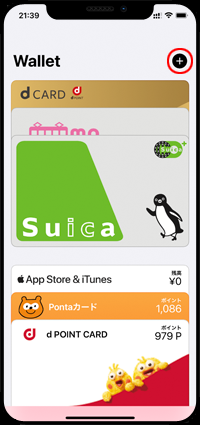
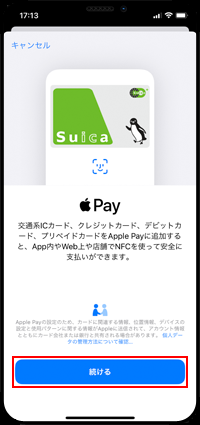
2. iPhoneのカメラでカード情報を読み取る
追加するカードの種類画面から「クレジットカード等」を選択するとカメラが起動します。画面上の枠内にカードを入れることでカード情報を読み取ることができるので「次へ」をタップします。
* ナンバーレス(NL)のカードなどカメラでカードを読み取れない場合は下部の「カード情報を手動で入力」をタップして、カード情報を手動で入力します。
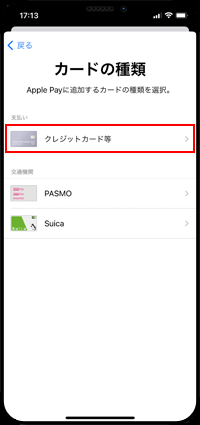
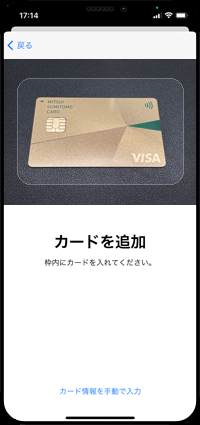
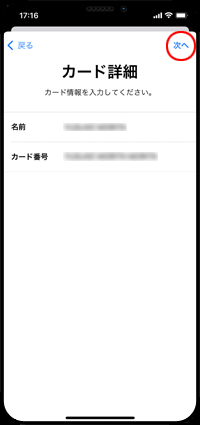
3. セキュリティコードを入力して利用規約に同意する
セキュリティコードなど残りのカード情報を入力して「次へ」をタップします。利用規約を確認後に「同意する」をタップすることで、三井住友カードを「Wallet」アプリに追加することができます。
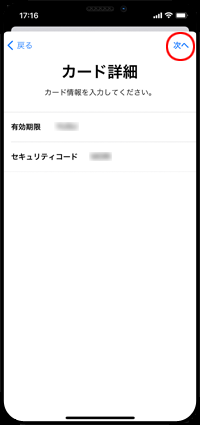
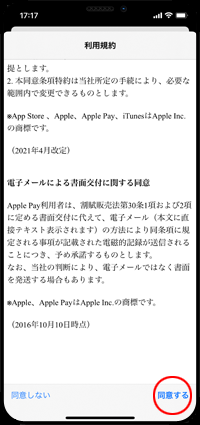
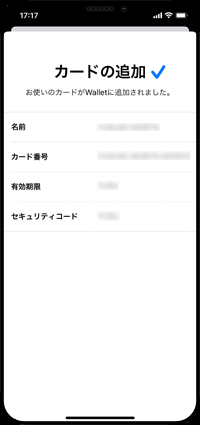
4. 追加した三井住友カードの認証方法を選択する
追加した三井住友カードの認証方法の選択画面が表示されるので、「SMS」または「アプリ」から選択します。SMS認証を選択した場合は、「メッセージ」アプリに届くSMSから"認証コード"を確認します。
* Apple Payに追加された三井住友カードには「iD」が自動的に割り振られます。
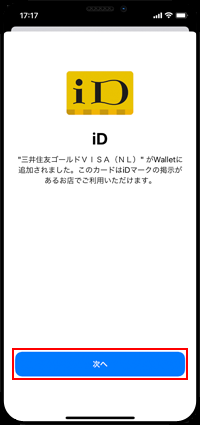
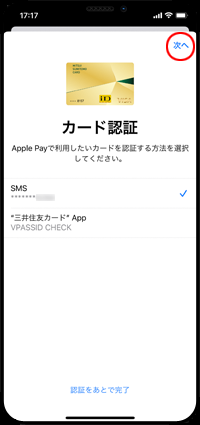
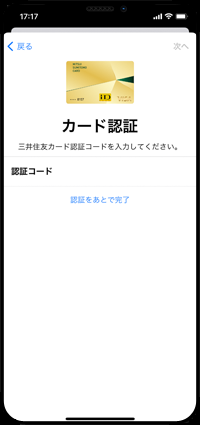
5. 「メッセージ」からSMS内の認証コードを確認する
iPhoneのホーム画面から「メッセージ」アプリを起動します。SMSから"認証コード"を確認し、「Wallet」アプリで認証コードを入力します。

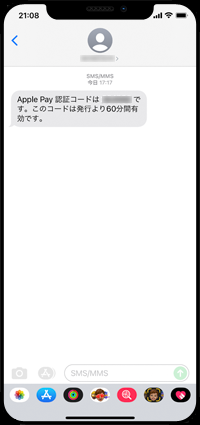
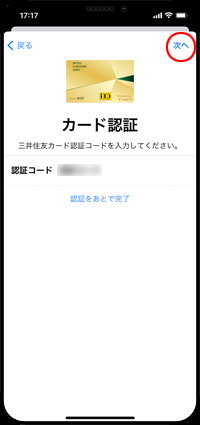
6. 認証が完了するとApple Payで三井住友カードが利用可能になる
認証コードを入力するとアクティベート完了となり、三井住友カードがApple Payで利用可能になります。
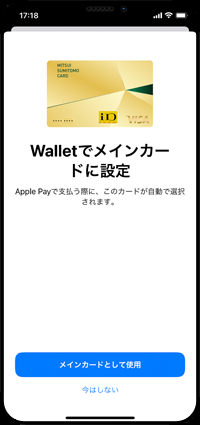
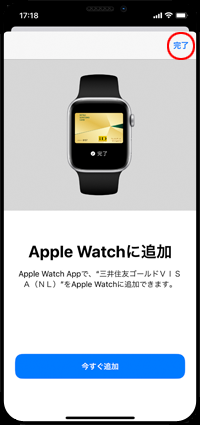
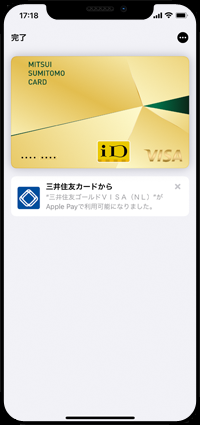
iPhoneの「Vpass」アプリで『三井住友カード』をApple Payに追加・登録します。
1. iPhoneの「Vpass」アプリでApple Payの設定を開始する
iPhoneのホーム画面から「Vpass」アプリを起動し、ログインします。ホーム画面の「Apple Payをはじめる」をタップし「Apple Payを設定」をタップします。
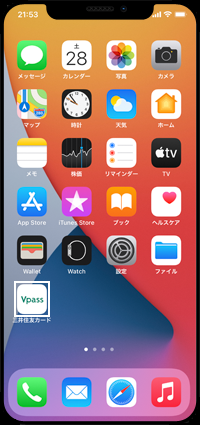
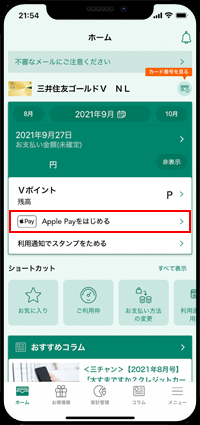

2. 電話番号を入力して本人認証をする
クレジットカードの登録電話番号を入力して"SMS"または"電話発信"で認証を行います。SMS認証を選択した場合は、「メッセージ」アプリに届くSMSから"認証コード"を確認します。
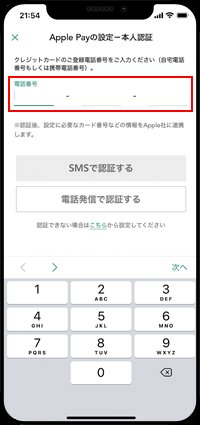
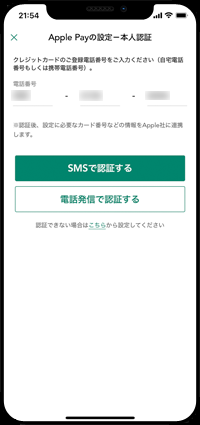
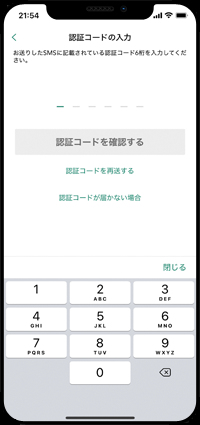
3. 「メッセージ」からSMS内の認証コードを確認する
iPhoneのホーム画面から「メッセージ」アプリを起動します。SMSから"認証コード"を確認し、「Vpass」アプリで認証コードを入力します。
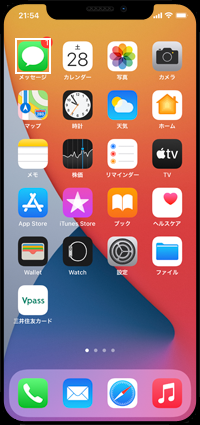
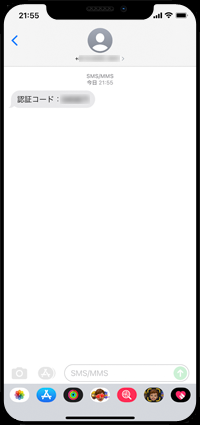
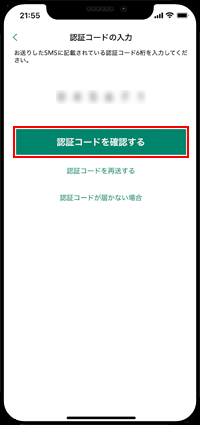
4. カードの追加先を選択して利用規約に同意する
カードの追加先として「iPhone」を選択します。利用規約の内容を確認して「同意する」をタップします。
* Apple Watchをペアリングしている場合、Apple Watchに三井住友カードを追加することも可能です。
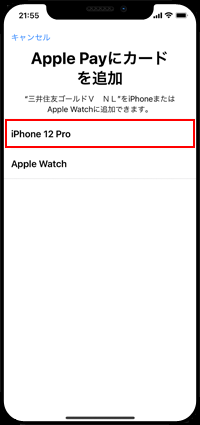
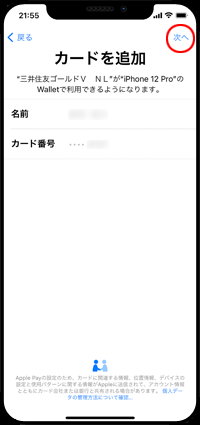

5. 「Vpass」アプリでのApple Payの設定を完了する
三井住友カードが「Wallet」アプリに追加され、「Vpass」アプリでのApple Payの設定は完了となります。
* Apple Payのメインカードに指定する場合は「メインカードとして利用」を選択します。
* Apple Payに追加された三井住友カードには「iD」が自動的に割り振られます。
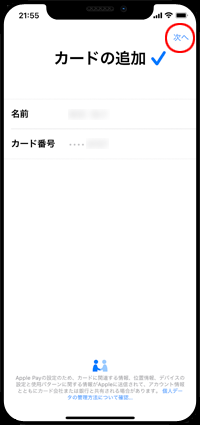
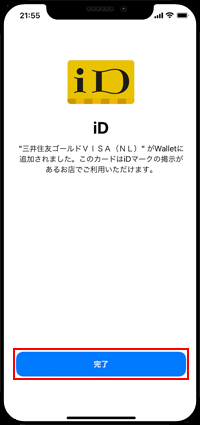
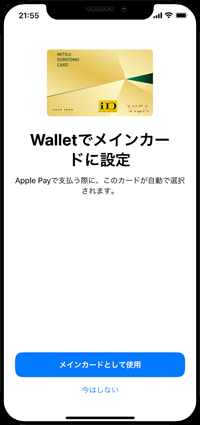
6. Apple Payで三井住友カードが利用可能になる
三井住友カードが「Wallet」アプリに追加され、Apple Payで利用可能になります。
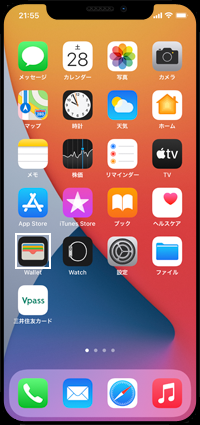
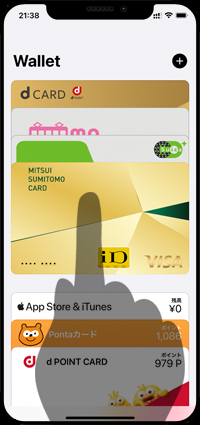
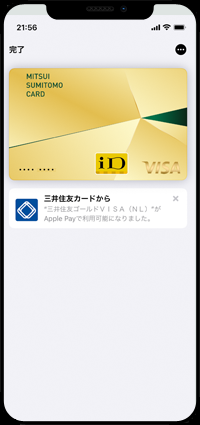
iPhoneでApple Payに追加した三井住友カードは、お店での支払いやSuica/PASMOのチャージ、対応アプリやWeb上での支払いに利用できます。
![]() Apple Payに追加した三井住友カードをお店での支払いに利用する
Apple Payに追加した三井住友カードをお店での支払いに利用する
iPhoneのApple Payに追加した三井住友カードをお店(iDやVISAタッチ対応店舗)での買い物の支払いに利用したい場合は、「Wallet」アプリから三井住友カード選択します。
「Touch ID」や「Face ID」などでの認証後にお店等の非接触リーダーにかざすことで支払いを行うことができます。
![]() iPhoneのApple Payに追加した三井住友カードをお店での買い物の支払いに利用する方法については「お店での支払いにiPhoneのApple Pay(クレジットカード)を利用する」をご覧下さい。
iPhoneのApple Payに追加した三井住友カードをお店での買い物の支払いに利用する方法については「お店での支払いにiPhoneのApple Pay(クレジットカード)を利用する」をご覧下さい。
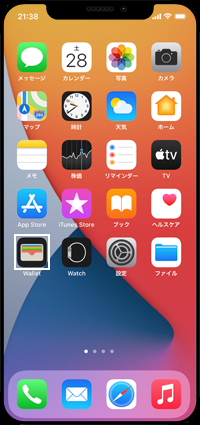
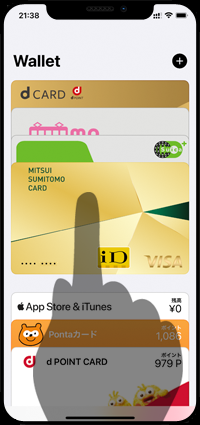
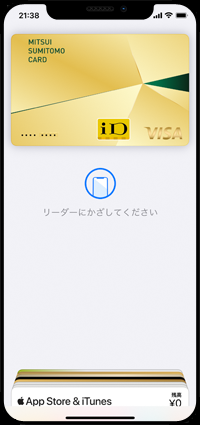
![]() Apple Payに追加した三井住友カードでSuica/PASMOをチャージする
Apple Payに追加した三井住友カードでSuica/PASMOをチャージする
iPhoneのApple Payに追加した三井住友カードから、Apple Payに追加している『Suica』や『PASMO』をチャージすることも可能です。
![]() iPhoneの「Wallet」アプリで、三井住友カードから『Suica』をチャージする方法については「iPhoneでApple PayのSuicaにクレジットカードからチャージする」をご覧下さい。
iPhoneの「Wallet」アプリで、三井住友カードから『Suica』をチャージする方法については「iPhoneでApple PayのSuicaにクレジットカードからチャージする」をご覧下さい。
![]() iPhoneの「Wallet」アプリで、三井住友カードから『PASMO』をチャージする方法については「iPhoneでApple PayのPASMOにクレジットカードでチャージする」をご覧下さい。
iPhoneの「Wallet」アプリで、三井住友カードから『PASMO』をチャージする方法については「iPhoneでApple PayのPASMOにクレジットカードでチャージする」をご覧下さい。
![]() Apple Payに追加した三井住友カードをアプリ内・Web上での支払いに利用する
Apple Payに追加した三井住友カードをアプリ内・Web上での支払いに利用する
iPhoneのApple Payに追加した三井住友カードは、Apple Payに対応した一部のアプリ/Webサイト上での支払いに利用できます。
![]() iPhoneのApple Payに追加した三井住友カードでSafariのサイト上での支払いをする方法については「iPhoneでSafariのWebサイト上での支払いにApple Payを利用する」をご覧下さい。
iPhoneのApple Payに追加した三井住友カードでSafariのサイト上での支払いをする方法については「iPhoneでSafariのWebサイト上での支払いにApple Payを利用する」をご覧下さい。
![]() iPhoneのApple Payに追加した三井住友でアプリ内の支払いをする方法については「iPhoneのアプリ内の支払いでApple Payを利用する」をご覧下さい。
iPhoneのApple Payに追加した三井住友でアプリ内の支払いをする方法については「iPhoneのアプリ内の支払いでApple Payを利用する」をご覧下さい。
iPhoneのApple Payに追加した三井住友カードを削除するには、「Wallet」アプリから三井住友カードを選択して[…]アイコンをタップします。
画面下部にある「カードを削除」をタップして、「削除」を選択することでApple Payから三井住友カードを削除できます。なお、カードを削除すると利用明細も削除されます。
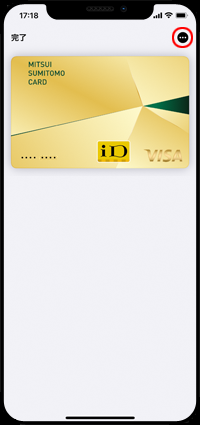

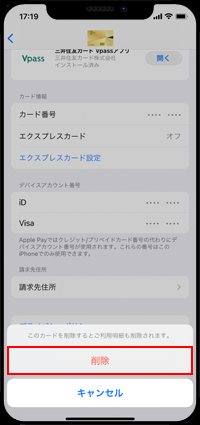
![]() 関連情報
関連情報
スポンサーリンク
【Amazon】人気のiPhoneランキング
更新日時:2025/12/17 08:00
【最大57%ポイント還元】人気のKindleマンガ
更新日時:2025/12/17 08:00